win11防火墙在哪里设置 win11电脑怎么打开防火墙设置
更新时间:2023-11-16 11:13:37作者:run
作为微软操作系统的最新版本win11引入了许多令人兴奋的功能和改进,其中之一就是防火墙设置的位置,防火墙是一项重要的安全措施,用于保护计算机免受恶意软件和网络攻击的威胁。可是win11防火墙在哪里设置呢?本文都将为您提供win11电脑怎么打开防火墙设置,以便轻松找到并配置防火墙设置。
具体方法如下:
1、首先点击任务栏底部“开始菜单”。
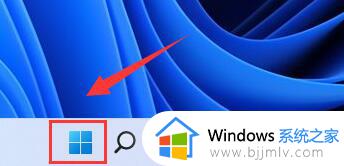
2、接着打开其中的“设置”选项。
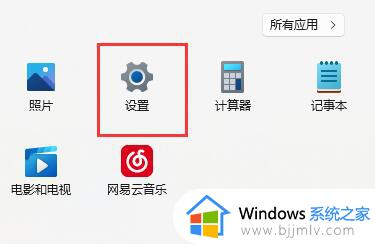
3、点击左上角搜索框,搜索并打开“防火墙”。
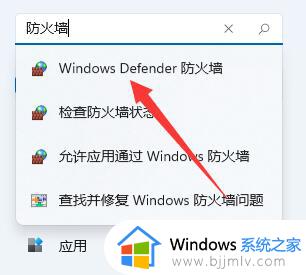
4、打开后,可以看到你的防火墙设置状态。
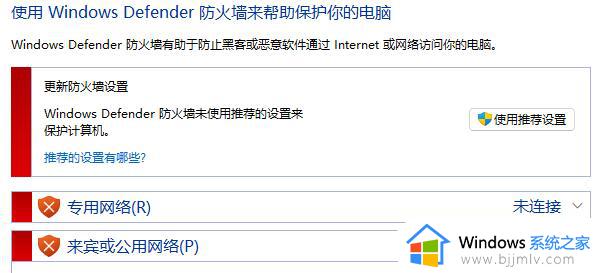
5、点击左边“启用或关闭windows defender防火墙”,可以开启或关闭防火墙。
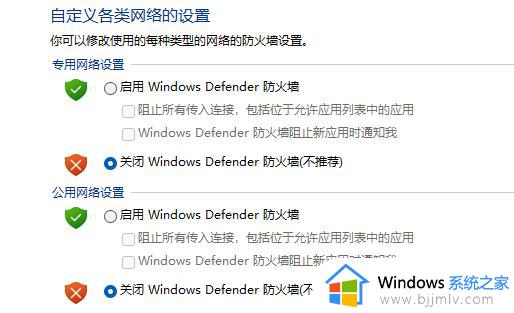
6、打开“允许应用通过windows defender防火墙进行通信”选项,可以修改不同软件通过防火墙的权限。
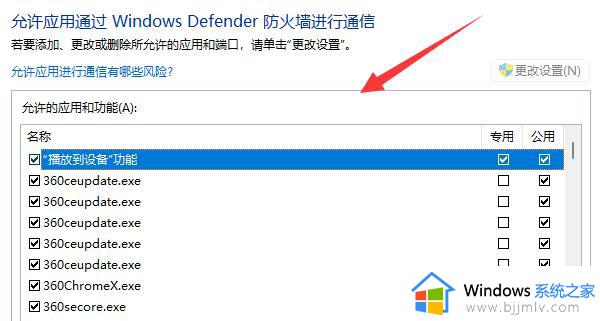
7、左侧边栏还有其他设置选项可以设置防火墙。
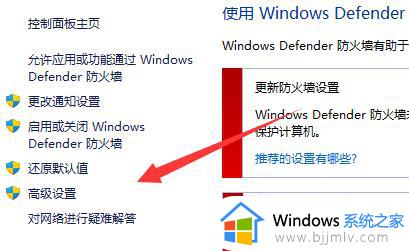
如果我们没有其他安全软件的话,建议大家不要轻易关闭Windows防火墙。
以上就是win11电脑怎么打开防火墙设置的全部内容,如果你遇到这个问题,可以按照以上方法解决,希望对大家有所帮助。
win11防火墙在哪里设置 win11电脑怎么打开防火墙设置相关教程
- win11电脑防火墙在哪里设置 win11电脑防火墙怎么设置
- win11电脑防火墙在哪里设置关闭 怎样关掉win11电脑防火墙
- win11防火墙怎么设置白名单 win11防火墙设置白名单在哪里
- windows11防火墙设置方法 win11防火墙在哪里设置
- 关闭防火墙win11在哪里设置 win11怎么彻底关闭防火墙
- win11的防火墙在哪里关闭 win11系统怎么关闭防火墙
- win11打开防火墙错误怎么办 win11防火墙显示错误如何解决
- win11防火墙怎么添加白名单 win11添加防火墙白名单设置方法
- windows11怎么关掉防火墙 windows11电脑防火墙在哪里关闭
- win11防火墙高级设置打不开怎么办 win11防火墙的高级设置点不了修复方法
- win11恢复出厂设置的教程 怎么把电脑恢复出厂设置win11
- win11控制面板打开方法 win11控制面板在哪里打开
- win11开机无法登录到你的账户怎么办 win11开机无法登录账号修复方案
- win11开机怎么跳过联网设置 如何跳过win11开机联网步骤
- 怎么把win11右键改成win10 win11右键菜单改回win10的步骤
- 怎么把win11任务栏变透明 win11系统底部任务栏透明设置方法
win11系统教程推荐
- 1 怎么把win11任务栏变透明 win11系统底部任务栏透明设置方法
- 2 win11开机时间不准怎么办 win11开机时间总是不对如何解决
- 3 windows 11如何关机 win11关机教程
- 4 win11更换字体样式设置方法 win11怎么更改字体样式
- 5 win11服务器管理器怎么打开 win11如何打开服务器管理器
- 6 0x00000040共享打印机win11怎么办 win11共享打印机错误0x00000040如何处理
- 7 win11桌面假死鼠标能动怎么办 win11桌面假死无响应鼠标能动怎么解决
- 8 win11录屏按钮是灰色的怎么办 win11录屏功能开始录制灰色解决方法
- 9 华硕电脑怎么分盘win11 win11华硕电脑分盘教程
- 10 win11开机任务栏卡死怎么办 win11开机任务栏卡住处理方法
win11系统推荐
- 1 番茄花园ghost win11 64位标准专业版下载v2024.07
- 2 深度技术ghost win11 64位中文免激活版下载v2024.06
- 3 深度技术ghost win11 64位稳定专业版下载v2024.06
- 4 番茄花园ghost win11 64位正式免激活版下载v2024.05
- 5 技术员联盟ghost win11 64位中文正式版下载v2024.05
- 6 系统之家ghost win11 64位最新家庭版下载v2024.04
- 7 ghost windows11 64位专业版原版下载v2024.04
- 8 惠普笔记本电脑ghost win11 64位专业永久激活版下载v2024.04
- 9 技术员联盟ghost win11 64位官方纯净版下载v2024.03
- 10 萝卜家园ghost win11 64位官方正式版下载v2024.03